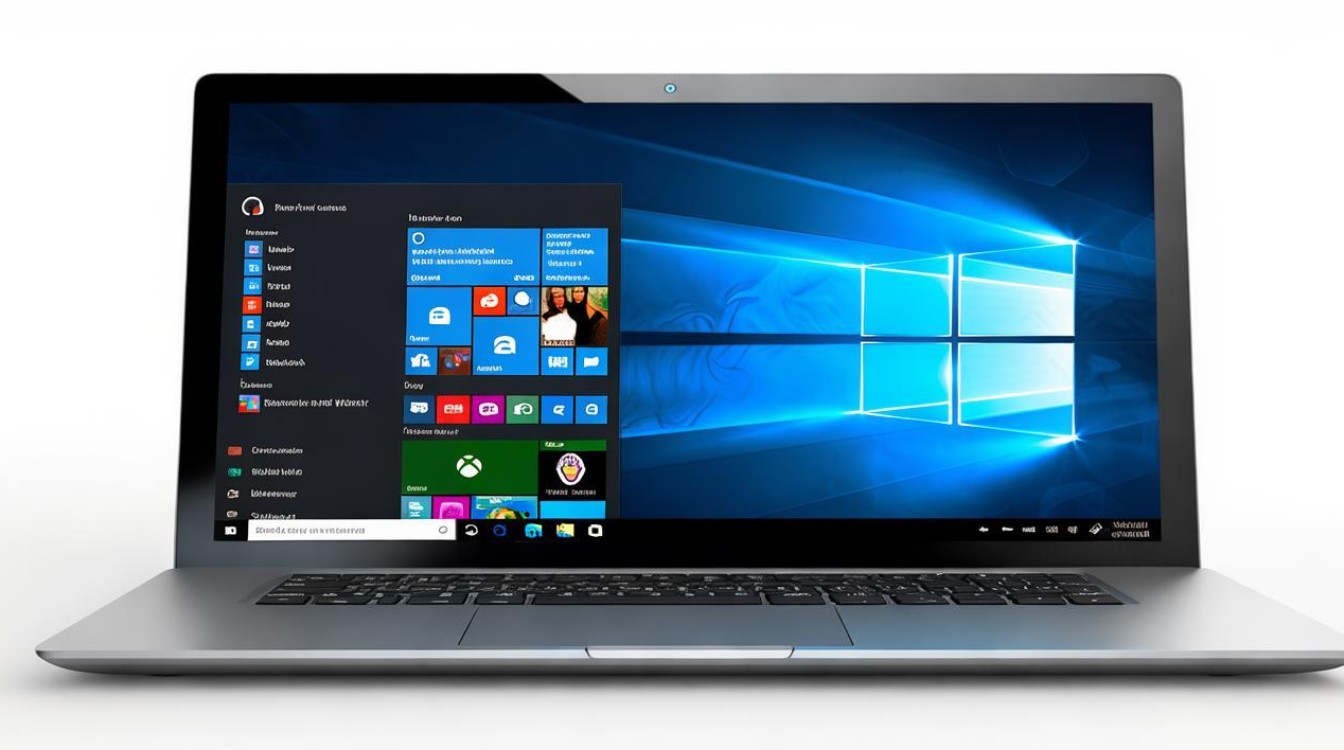电脑不能识别固态硬盘
shiwaishuzidu 2025年4月11日 11:11:32 固态 20
电脑不能识别固态硬盘,可能是接口连接不良、硬盘未正确安装或初始化、驱动程序问题等,需检查硬件连接与软件设置。
电脑不能识别固态硬盘可能由多种原因导致,以下是一些常见的情况及解决方法:

-
连接问题
- 数据线或电源线松动:这是较为常见的原因之一,如果固态硬盘的数据线或电源线没有插紧,或者在安装过程中受到拉扯、碰撞等,都可能导致连接不稳定,从而使电脑无法识别固态硬盘,需要关闭电脑,检查并确保数据线和电源线都已牢固地连接到主板和固态硬盘上。
- 接口损坏:电脑的硬盘接口(如SATA接口、M.2接口)或固态硬盘的接口因插拔次数过多等原因可能会损坏,影响数据传输,导致电脑无法识别固态硬盘,可以尝试更换一根数据线或使用其他设备上的接口进行测试,以确定是否是接口损坏的问题,如果是接口损坏,需要联系专业维修人员进行维修或更换接口。
- 兼容性问题:部分老旧的主板可能对新型的固态硬盘支持不够好,或者某些固态硬盘与特定的主板存在兼容性问题,这也会导致电脑无法正常识别固态硬盘,在这种情况下,可以尝试更新主板的BIOS固件,以获得对新硬件的支持;或者联系固态硬盘厂商,咨询是否有针对该主板的兼容性解决方案。
-
BIOS设置问题
- 硬盘模式设置错误:BIOS中的硬盘模式设置不正确是导致电脑无法识别固态硬盘的常见原因之一,在一些较新的电脑上,默认的硬盘模式可能是AHCI,如果安装了不支持AHCI模式的操作系统,或者将硬盘模式误设置为IDE模式,就可能导致固态硬盘无法被识别,需要进入BIOS设置界面,找到硬盘模式设置选项,将其更改为正确的模式,对于Windows系统,建议使用AHCI模式,以发挥固态硬盘的最佳性能。
- 未开启相关功能:部分主板需要在BIOS中开启CSM(兼容支持模块)或其他相关功能,才能正常识别和使用固态硬盘,如果未开启这些功能,可能会导致电脑无法找到固态硬盘设备,可以查阅主板的用户手册,了解如何在BIOS中开启相应的功能。
-
驱动程序问题

- 驱动未安装或过时:如果电脑上没有安装固态硬盘的驱动程序,或者已安装的驱动程序版本过旧,可能会导致电脑无法正确识别固态硬盘,需要访问固态硬盘厂商的官方网站,下载对应型号的最新驱动程序,并按照提示进行安装,安装完成后,重启电脑,让驱动程序生效。
- 驱动冲突:在某些情况下,电脑上安装的其他设备驱动程序可能与固态硬盘的驱动程序发生冲突,导致固态硬盘无法被识别,可以尝试在设备管理器中禁用或卸载其他不必要的设备驱动程序,然后重新扫描硬件变化,看是否能够解决驱动冲突的问题。
-
硬盘本身问题
- 未初始化或分区错误:新购买的固态硬盘通常需要进行初始化和分区操作,才能被电脑正常使用,如果未对固态硬盘进行初始化或分区错误,电脑可能无法找到可用的存储空间,从而显示无法识别固态硬盘,可以使用磁盘管理工具对固态硬盘进行初始化和分区操作,在Windows系统中,可以通过右键点击“此电脑”,选择“管理”,然后在磁盘管理中对固态硬盘进行相应操作。
- 硬盘故障:如果固态硬盘本身出现物理故障,如磁头损坏、芯片故障等,也会导致电脑无法识别,可以使用硬盘检测工具,如CrystalDiskInfo等,对固态硬盘的健康状态进行检测,如果检测结果显示硬盘存在故障,可能需要联系数据恢复服务提供商尝试恢复数据,并考虑更换新的固态硬盘。
以下是关于电脑不能识别固态硬盘的相关问答FAQs:
-
问:电脑无法识别固态硬盘一定是硬件问题吗? 答:不一定,电脑无法识别固态硬盘可能是硬件问题,也可能是软件或设置方面的问题,硬件方面的原因包括连接问题、硬盘本身故障等;软件方面的原因则涉及BIOS设置、驱动程序等,在解决问题时,需要先从简单的方面入手,逐步排查可能的原因。
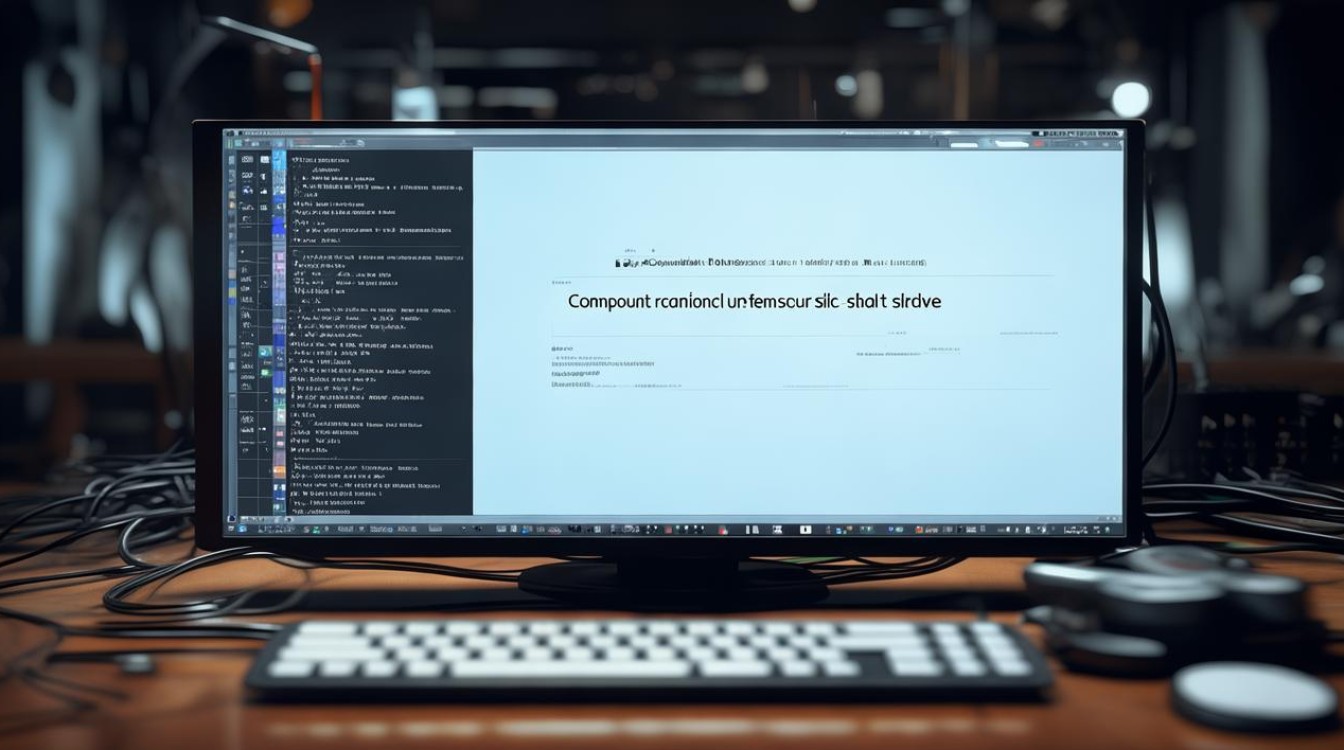
-
问:更新BIOS有风险吗? 答:更新BIOS是有一定风险的,但如果操作正确,风险可以控制在较低水平,错误的BIOS更新可能会导致电脑无法启动、硬件不兼容等问题,在更新BIOS之前,一定要仔细阅读主板厂商提供的更新说明和注意事项,严格按照指导进行操作,确保在更新过程中不要中断电源或进行其他操作,以免造成不可挽回的损失。